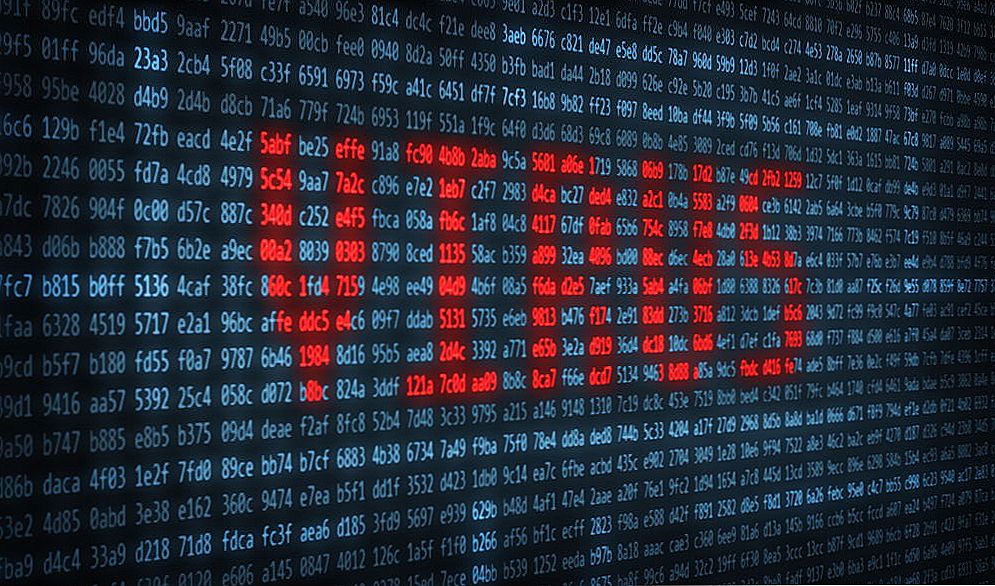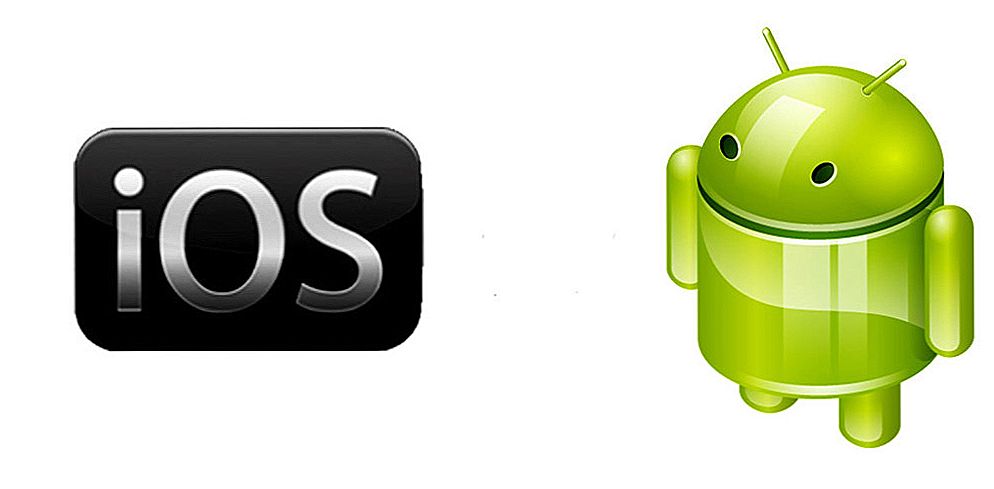Cześć! Nie tak dawno temu napisałem artykuł o błędzie "Bez dostępu do Internetu", który można zobaczyć na komputerze z Windows 7 i "Ograniczonym" - w Windows 10 i Windows 8. Są to te same błędy, które pojawiają się bardzo często. Kiedy się pojawiają, wynik jest taki sam - Internet nie działa, strony internetowe się nie otwierają itp. Ludzie najczęściej napotykają te problemy podczas konfigurowania routera. W artykułach, o których mowa powyżej, pisałem głównie o rozwiązywaniu tych błędów na samym komputerze. Oznacza to, że opisane są przypadki, w których komputer lub laptop jest winny.
Ale według moich obserwacji, najczęściej router Wi-Fi jest winny problemów z Internetem. Błędy "Bez dostępu do Internetu" i połączenie "Ograniczone" - nie jest wyjątkiem. Sprawdź to jest łatwe. Jeśli napotkasz taki problem, po prostu podłącz inne urządzenie do routera. Jeśli Internet nie działa, problem występuje w routerze lub u dostawcy Internetu. Wzywamy do wsparcia usługodawcy i dowiadujemy się, czy mają jakiekolwiek problemy, a także czy zapłaciliście za Internet. Jeśli wszystko jest w porządku, router jest winien wszystkiego.
A jeśli nie ma połączenia z Internetem podczas konfigurowania routera, to mogę powiedzieć na pewno, że problem leży w nieprawidłowych ustawieniach, nieprawidłowo podłączonych kablach lub router jest po prostu wadliwy (tak też się dzieje).
Teraz przyjrzymy się ustawieniom, które należy najpierw sprawdzić.
W Internecie działa podczas konfigurowania routera "Bez dostępu do Internetu"
Jeśli zacząłeś konfigurować router samodzielnie i napotkał problem, gdy nie ma połączenia z Internetem, nie spiesz się, aby zadzwonić do kreatora. Bez względu na to, jaki jest twój router: Tp-Link, D-Link, Asus, Tenda, Linksys, ZyXEL lub inne. Myślę, że próbowałeś coś tam ustawić i wszystko wyglądało tak, jakby było zrobione poprawnie, ale z jakiegoś powodu zobaczyłeś coś takiego (ikona może trochę się różnić):

Jeśli już coś skonfigurowałeś i nie jesteś pewien, czy wszystko wykonałeś poprawnie, radzę zresetować ustawienia routera, aby nie przeszkadzały nam. Znajdź przycisk Reset na obudowie (zwykle jest wpuszczony w urządzenie), naciśnij go i przytrzymaj przez 10 sekund. Jeśli nie wiesz, jak to zrobić, lub nie działa, a następnie kontynuować instalację bez resetowania lub pisać w komentarzach, dam link do instrukcji.
Ponadto bardzo ważne jest sprawdzenie, czy wszystko zostało poprawnie podłączone. Z reguły router ma 4 złącza LAN - podłączanie komputerów, telewizorów itp. do Internetu i 1 złącze WAN. Podłączamy w nim kabel od dostawcy usług internetowych lub modemu ADSL.Bardzo ważne jest podłączenie Internetu do złącza WAN, w przeciwnym razie Internet nie będzie działał i wystąpi błąd "Bez dostępu do Internetu".
Z reguły wszystkie konektory routera są podpisane. Można napisać jako WAN i "Internet". Tutaj, na przykład na routerach Tp-Link, sieci LAN są zwykle żółte, a sieć WAN jest niebieska. Możesz przyjrzeć się przykładowi ustawienia TP-LINK TL-WR940N.
Oto poprawny schemat połączeń:

Tak więc, jeśli wszystko jest poprawnie podłączone, wówczas szukamy rozwiązania problemu w ustawieniach routera.
Najważniejszą kwestią, którą musisz wiedzieć podczas konfigurowania routera, i z powodu którego błędy z brakiem Internetu prawie stale pojawiają się po ustawieniu routera jest prawidłowe ustawienie routera do pracy z dostawcą Internetu. Jeśli nieprawidłowo ustawisz ustawienia internetowe (WAN) na routerze, Internet oczywiście nie zadziała, a zobaczysz błąd "Bez dostępu do Internetu".
Teraz wyjaśnię w prostym języku. Jest dostawca, który daje ci Internet. Podłączasz ten Internet do routera. Zadaniem routera jest nawiązanie połączenia z dostawcą i dystrybucja Internetu na Twoje urządzenia. Jeśli router nie może połączyć się z dostawcą, Internet oczywiście nie będzie działał.
Wciąż rozumiemy ...
Dlaczego router nie łączy się z dostawcą, a Internet nie działa po skonfigurowaniu?
W większości przypadków dzieje się tak, ponieważ typ połączenia, z którego korzysta dostawca, jest nieprawidłowo określony w ustawieniach routera. Lub niepoprawnie określone dane do połączenia z Internetem. Twój dostawca prawdopodobnie używa jednej z tych metod połączenia: Dynamiczny adres IP, PPPoE, L2TP, PPTPlub Statyczne IP.
Najłatwiejszy jest Dynamic IP. Internet powinien zarabiać natychmiast po podłączeniu Internetu do routera. Jeśli Twój dostawca korzysta z dynamicznego adresu IP i widzisz błąd "Bez dostępu do Internetu" lub "Ograniczony", najpierw zresetuj ustawienia na routerze. Jeśli to nie pomoże, sprawdź, czy wybrano typ połączenia Dynamic IP w routerze. Jak to zrobić, pokażę poniżej.
Jeśli Twój dostawca korzysta z PPPoE, L2TP lub PPTP, oprócz wyboru jednego z tych połączeń w ustawieniach, musisz również określić dane do połączenia z dostawcą, które musisz wydać podczas łączenia się z Internetem. Zazwyczaj jest to: nazwa użytkownika, hasło i ewentualnie adres IP i nazwa serwera.
Zdecydowanie musisz dokładnie wiedzieć, jakiego rodzaju połączenia używa twój dostawca Internetu.I dane do połączenia, jeśli są potrzebne. Bez nich router po prostu się nie konfiguruje.
Najprostszym sposobem jest zadzwonić i poprosić o wsparcie lub spojrzeć na oficjalną stronę. Wskazane jest również sprawdzenie, czy dostawca nie wiąże się z adresem MAC. Nadal możesz zobaczyć ten artykuł na ten temat. Jeśli usługodawca jest zobowiązany, ten artykuł jest dla Ciebie przydatny: http://help-wifi.com/sovety-po-nastrojke/kak-klonirovat-smenit-mac-adres-routera-i-kak-uznat-mac-adres/
Jeśli kupiłeś szybkie połączenie (na przykład Beeline) na swoim komputerze (jeśli Internet był podłączony) przed zakupem routera, to nie potrzebujesz go po zainstalowaniu i skonfigurowaniu routera. To nie musi biec. Połącz się z dostawcą będzie routerem i po prostu rozpowszechniaj Internet za pomocą kabla sieciowego i Wi-Fi.
A potem są przypadki, kiedy po zainstalowaniu routera Internet działa tak długo, jak długo komputer, na którym działa połączenie internetowe, jest włączony. Nie powinno tak być.
Myślę, że to wymyśliliśmy. Pokażę teraz, gdzie na routerze można ustawić parametry połączenia z dostawcą. Zastanów się nad najpopularniejszymi producentami. Powinieneś już wiedzieć, jaki rodzaj połączenia ustawisz, a resztę danych (nazwa użytkownika, hasło), jeśli są potrzebne.I są potrzebne, jeśli masz połączenie PPPoE, L2TP lub PPTP.
Konfigurowanie dostawcy (WAN) na routerze Wi-Fi
Zaczniemy jak zwykle od routerów Tp-Link
Przejdź do ustawień, do adresu 192.168.1.1 (lub 192.168.0.1). Możesz przejrzeć szczegółowe instrukcje. Przejdź do zakładki ustawieniaSieć - Wan. Tutaj musisz ustawić parametry. W terenieTyp połączenia WAN wybierz typ połączenia i ustaw żądane parametry.

Kiedy wszystko jest gotowe, kliknij przyciskPołącz, router musi łączyć się z dostawcą. Jeśli nie ma połączenia, sprawdź ustawienia. Nie zapomnij zapisać wszystkiego, klikając przycisk. Zapisz.
Dalej mamy D-Link
Przejdź do panelu kontrolnego D-link pod adresem 192.168.0.1. Zobacz tę instrukcję konfiguracji.
Następnie przejdź do menu Sieć - Wan. Kliknij prawy przyciskAby dodać. Wybierz typ połączenia i kontynuuj.

Dalej będziesz musiał ustawić dodatkowe parametry. Wszystko tam jest jasne, postępuj zgodnie z instrukcjami.
Konfigurowanie ustawień WAN na routerach Asus
Jak zwykle, musisz przejść do panelu sterowania. Jak wprowadzić ustawienia Asusa, szczegółowo opisałem w tym artykule.
W ustawieniach po lewej wybierz element "Internet". Tam możesz od razu określić Rodzaj połączenia WANi ustaw żądane parametry.

Nie zapomnij zapisać ustawień.
Skonfiguruj router Tenda
W ustawieniach routera Tenda przejdź do adresu 192.168.0.1 lub spójrz na szczegółowe instrukcje ze zdjęciami. Natychmiast na stronie ustawień głównych, naprzeciwkoMetoda dostępu Możesz wybrać rodzaj połączenia WAN. W zależności od wybranego połączenia pola dodatkowych parametrów znajdują się poniżej. Gdzie trzeba określić dane, które należy podać dostawcy.

Zapisz ustawienia, klikając Ok.
Konfigurowanie Internetu na routerze ZyXEL
Na urządzeniach Zyxel Keenetic wszystko jest prawie takie samo. Dostęp do ustawień można uzyskać pod adresem 192.168.1.1. Istnieją szczegółowe instrukcje dotyczące wprowadzania panelu sterowania.
W Zyxel Keenetic konfiguracja połączenia jest interesująca, ale nic, znajdźmy to. Otwórz dolne menu Internet. Następnie, jeśli masz połączenie PPPoE, L2TP lub PPTP, wybierz kartę PPPoE / VPN i kliknij przycisk Dodaj połączenie.
Określ typ (protokół) i określ niezbędne dane (nazwa użytkownika, hasło).

Określamy typ połączenia w Linksys
W ustawieniach (instrukcje logowania) przejdź do pozycji menu Dostosowanie - Podstawowe ustawienia. I odwrotnie "Typ połączenia internetowego", musisz wybrać tę, z której korzysta twój usługodawca internetowy. Jeśli to konieczne, określ niezbędne parametry.

Zapisz ustawienia.
Kilka innych wskazówek
Jeśli masz połączenie za pośrednictwem modemu ADSL, to znaczy, że z modemu jest kabel do routera, to musisz wybrać typ połączenia - Dynamic IP. W większości przypadków zależy to tylko od ustawień modemu.
Zawsze spróbuj skonfigurować router zgodnie z instrukcjami. Nawet jeśli instrukcja nie jest napisana specjalnie dla twojego modelu. Najważniejsze, które zbiegnie się z producentem. Tam panele kontrolne są prawie zawsze takie same. Zobacz na naszej stronie internetowej szczegółowe artykuły dotyczące konfiguracji, w sekcji "Konfiguracja routera", wybierz producenta, a następnie instrukcje dla dowolnego modelu, jeśli go nie masz.
Jeśli wszystko zostało poprawnie podłączone, a wszystkie ustawienia zostały ustawione prawidłowo, a Internet przez router nie działa dokładnie, błąd "Bez dostępu do Internetu" nie zniknął, to musisz wyeliminować problemy po stronie dostawcy Internetu. Może to być nawet takie, że złącze kabla sieciowego zostanie odłączone od dostawcy. Możesz spróbować połączyć się z Internetem bezpośrednio na swoim komputerze i sprawdzić, czy zadziała.
Jeśli jesteś zdezorientowany w ustawieniach, wskazano, że coś jest nie tak, najlepiej jest zresetować ustawienia do ustawień fabrycznych routera i skonfigurować wszystko ponownie.Niektóre błędne parametry mogą Ci przeszkodzić.
Cóż, nie wykluczaj małżeństwa routera. Różne się dzieje. Możesz sprawdzić swoją pracę u innego dostawcy, jeśli istnieje taka możliwość. Lub skontaktuj się ze sklepem, pozwól mu to sprawdzić.
To wszystko. Zadawaj pytania w komentarzach i dziel się doświadczeniami. Chętnie zobaczę twoje komentarze!